当前位置:首页 > 帮助中心 > 戴尔Dell电脑笔记本u盘重装win7系统操作步骤图文!
戴尔Dell电脑笔记本u盘重装win7系统操作步骤图文!
日期:2021-01-18 | 时间:14:41
最近有位戴尔Dell电脑笔记本用户,在清理Windows垃圾的时候,无意中删除了重要的系统问题,导致电脑开机蓝屏,想知道怎么去重装电脑系统。如果你也不会的话,下面就一起来看看戴尔Dell电脑笔记本u盘重装win7系统操作步骤图文!
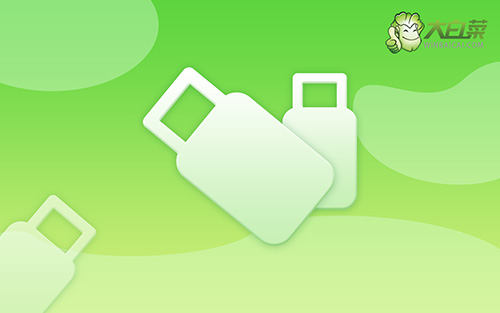
离线重装操作流程:
第一步:下载最新版大白菜U盘启动盘制作工具,准备8G内存的U盘,打开工具,点击一键制作即可。
第二步:将win7镜像下载至U盘启动盘中,或者保存在除系统盘以外的分区中。
第三步:将U盘启动盘插入电脑,在开机画面出现时按U盘启动快捷键,进入优先启动项设置界面,选中U盘设置为第一启动项,最后回车进入下一步。

第四步:出现大白菜主菜单时,选择【1】win10X64PE(2G以上内存),按回车进入winpe桌面。

第五步:打开大白菜一键重装软件,如图所示,选择“安装系统”,选择已保存的win7镜像系统作为“映像文件”并且安装在“C盘”中,点击“执行”进入下一步。

第六步:弹出还原窗口后,建议勾选“网卡驱动”以及“USB驱动”复选框,点击“是”。等待重启时,移除U盘,避免再次进大白菜桌面。

第七步:重启后电脑自动进入系统部署阶段,无需操作,直至进入win7桌面,重装完成。

这就是戴尔Dell电脑笔记本u盘重装win7系统操作步骤图文了,你学会了吗?我们制作好u盘启动盘后,设置戴尔电脑BIOS从u盘启动,就可以使用大白菜装机软件安装Windows 7系统了。

